1、首先,打开美图秀秀软件,

2、在美图秀秀软件上,打开一张要处理的图片,

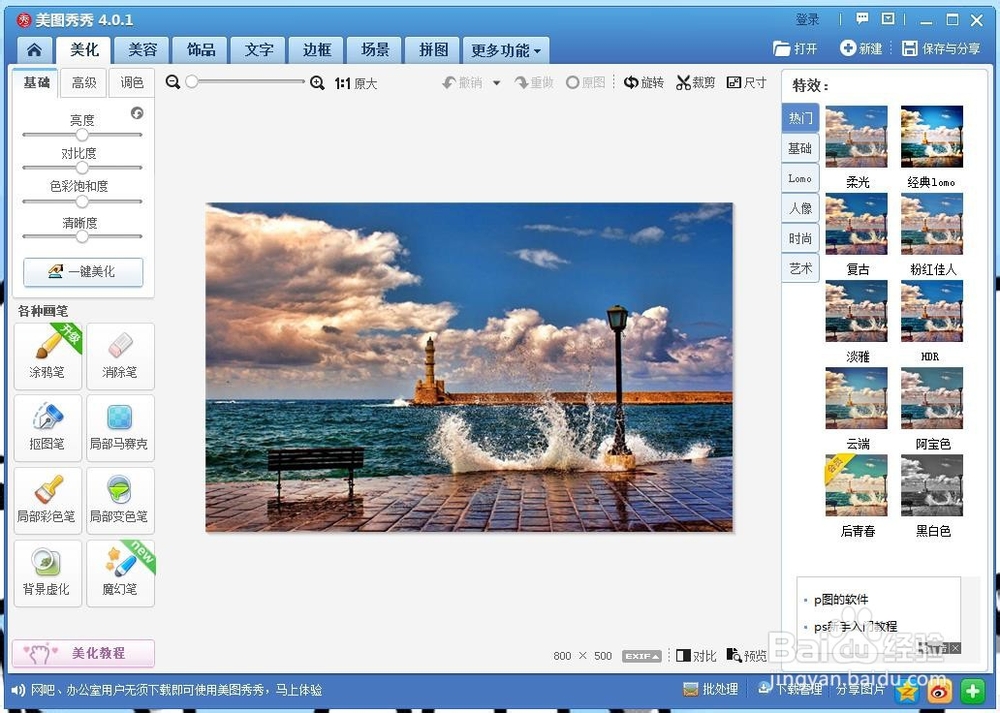
3、接着,点击上方菜单栏上的“边框”按钮,

4、然后,点击“简单边框”,在右侧边框列表中选择明信片感觉的边框,如下图所示:


5、点击下方的“确定”按钮,就完成了。然后,将其保存到指定位置即可。




时间:2024-11-09 13:36:15
1、首先,打开美图秀秀软件,

2、在美图秀秀软件上,打开一张要处理的图片,

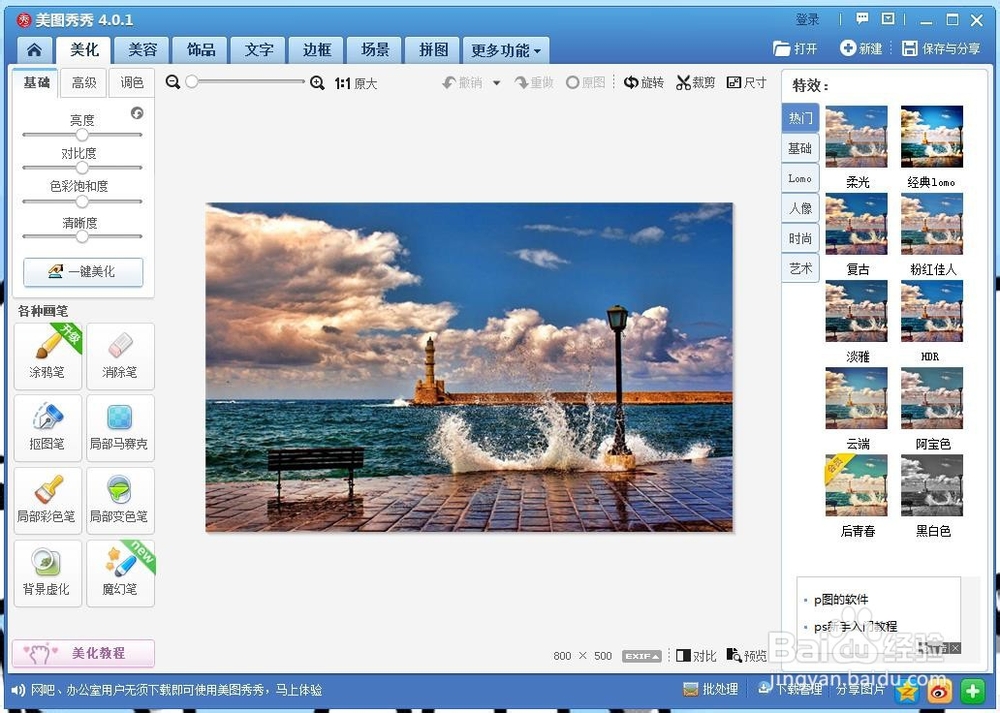
3、接着,点击上方菜单栏上的“边框”按钮,

4、然后,点击“简单边框”,在右侧边框列表中选择明信片感觉的边框,如下图所示:


5、点击下方的“确定”按钮,就完成了。然后,将其保存到指定位置即可。




